
PS Vita зламана, і нижче я дам всю необхідну інформацію, починаючи покупкою PS Vita і закінчуючи запуском скачали ігор.
-Якщо на вашій PS Vita прошивка 3.61 - то вам не пощастило, все нижче описане не для вас.
-Даунгрейд з 3.61 неможливий, не потрібно про це повторно питати.
-Запуск PSP і PS1
ігр неможливий, коли стане можливим, якщо стане взагалі - невідомо, не потрібно про це повторно питати.
Вимоги до системи, покупка PS Vita
На даний момент єдиним достойним для злому версією прошивки є 3.60. Все, що вище ніж 3.60 - нам не підходить. На даний момент (29.08.16) можливостей даунгрейда (зниження) прошивки з 3.61 (або вище) до 3.60 не існує!
Таким чином, до покупки підходить будь-яка PS Vita (як "товста", так і "слімка") з версією прошивки 3.60 або нижче. PS Vita з версією прошивки 3.57 і нижче можна легко оновити за допомогою ПК до 3.60.
Дізнатися версію прошивки PS Vita перед покупкою можна так: на головному екрані зайти в "Налаштування" -> "Система" -> "Інформація про систему", або на прикладі
Оновлення PS Vita до прошивки 3.60 за допомогою ПК
Якщо на Вашій PS Vita вже встановлена прошивка 3.60, то переходьте до наступного спойлеру. А для тих, у кого стоїть 3.57 і нижче, приступаємо:
1. З роздачі в папці "PSVita_hackpack # 92; PC Apps" встановіть "Qcma_setup_0.3.12.exe"
2. Запуск QCMA, виберете папки які QCMA буде сканувати для передачі їх вмісту на PS Vita.
Особисто я не рекомендую залишати шляху по-замовчуванню, а налаштувати свої, на приклад - "C: # 92; Temp # 92; QCMA # 92; Music" (Updates, PKGs і так далі). Після чого закрийте QCMA.
4. Переведіть PS Vita в Flight Mode (Режим Польоту) - довге утримання кнопки PS - Режим Польоту.
5. Запустіть QCMA, перш ніж підключати PS Vita USB кабелем до ПК. QCMA повинна буде вивести повідомлення, що пристрій підключено.
6. На PS Vita зайдіть в "Налаштування" -> "Оновлення системи" -> "Оновити шляхом підключення до комп'ютера". Двічі, а краще тричі переконайтеся що версія поновлення 3.60!
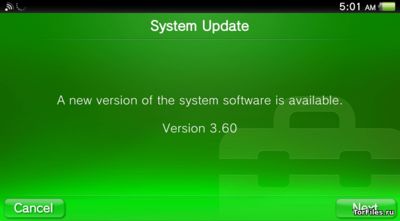
Якщо у вас при спробі оновлення з'являється помилка C3-10698-4 то вам потрібно відкрити файл psp2-updatelist.xml і відредагувати в ньому рядок
au - Australian / New Zealand (AU / NZ)
mx - Mexico (MX) - pch-1010 (america latina?)
sa - South Asia (SA) - PCH-1006
uk - United Kingdom (UK)
us - United States (US)
Установка HENkaku (програми, що дозволяє запуск ігр та Homebrew)
3. Після того як Molecule зробить необхідні процедури, його екран повинен автоматично закритися. У livearea повинен з'явитися новий Пузир з програмою molecularShell, запустіть його. У відкритому VitaShell натисніть кнопку Select щоб запустити FTP сервер.
4. На ПК запустіть FTP клієнт, якщо у вас його немає - встановіть FileZilla з роздачі в папці "PSVita_hackpack # 92; PC Apps # 92; FileZilla_3.21.0_win32-setup.exe". Зайдіть по FTP на PS Vita, перейдіть в папку "ux0:" потім скиньте в неї файл "offlineInstaller.vpk" з роздачі в папці "PSVita_hackpack # 92; PS Vita Apps # 92; HENkaku".
5. У VitaShell натисніть "О" щоб закрити FTP сервер, потім перейдіть в папку "ux0:" і встановіть "offlineInstaller.vpk" (якщо з'явиться попередження про підвищення прав - натисніть "Х" щоб продовжити). Закрийте VitaShell, в livearea повинен з'явитися новий Пузир "offlineInstaller", запустіть його, коли з'явиться повідомлення, натисніть "Х" щоб продовжити установку. Важливо. Бульбашка "offlineInstaller" не можна видаляти з консолі!
Готово! Wi-Fi можна включити. Тепер HENkaku можна запускати не тільки через сайт, але і в будь-якому місці, де немає інтернету - через додаток Email. Перед кожним запуском HENkaku через програму Email Wi-Fi потрібно відключати.
Майте на увазі, що HENkaku "злітає" при кожному перезавантаженні консолі, відповідно після кожної перезавантаження його треба встановлювати або через сайт, або через додаток Email.
Після того, як будь-яка програма в .vpk файлі була встановлена. vpk файл можна видаляти.
Установка ігр та Homebrew
На даний момент, все Homebrew поставляються в .VPK файлах.
Ігри бувають в двох варіантах: 1) вся гра упакована в один .VPK файл; 2) метадані гри упаковані в невеликій .VPK файл який потрібно встановити, всі інші файли гри лежать в папці, яку потрібно по FTP перекинути в певне місце на PS Vita.
В цілому, процес установки можна описати таким чином:
-За FTP перекинути .VPK файл і встановити його
Якщо гра йде в .VPK + файли, то думаю в описі гри буде написано що і як робити.
Попередження: На даний момент процес копіювання ігор не є стабільним, і навіть успішно скопійована гра може виявитися непрацездатною. Так само при використанні даної програми були випадки пошкодження системних програм PS Vita а так само офіційно куплених цифрових версій ігор.
Якщо у вас бажання скопіювати гру ще не пропало, то продовжуємо:
1) Завантажуємо Vitamin_v1.0.vpk тут (буде додано в роздачу при наступному оновленні), і встановлюємо його.
2) Запускаємо Vitamin, у вікні програми буде показаний список програм, які можна скопіювати.
3) Вибираємо гру яку ви хочете скопіювати; Vitamin може копіювати як повні гри і патчі (апдейти) до них.
4) Після того, як визначилися що будемо копіювати, натискаємо Х - Vitamin покаже деяку інформацію і запропонує відкрити програму Тусовка (Party). Погоджуємося, після чого не закриваючи додатка Тусовка повертаємося в Vitamin. Натискаємо Х для старту процесу копіювання.
6) Скопійована гра буде знаходиться в "ux0: /Vitamin/%названіе_ігри%.vpk", скопійований патч буде перебувати в "ux0: /Vitamin/%названіе_патча%.zip".